Tkinter キャンバステキスト

このチュートリアルでは、Tkinter キャンバスにテキストを書き込む方法を紹介します。
create_text() 関数を使用して TkinterCanvas にテキストを書き込む
Tkinter パッケージは、Python の標準 GUI プログラミングライブラリです。Canvas は、Tkinter パッケージでの書き込みと描画に使用される長方形の領域です。Tkinter Canvas にテキストを書き込むには、最初に次の pip コマンドを使用して Tkinter パッケージをインストールする必要があります。
pip install tk
create_text(x, y, font, text,...) 関数を使用して、Tkinter キャンバスにテキストを書き込むことができます。create_text() 関数は多くのパラメーターを取りますが、現時点では最初の 4つのパラメーターのみに関心があります。最初の 2つのパラメーター、x と y は座標です。次のパラメータ font はテキストのフォントであり、4 番目のパラメータ text は実際のテキストです。
Canvas クラスのオブジェクトを作成して初期化することにより、create_text() 関数を使用できます。Canvas クラス Canvas(frame, width, height, bg) のコンストラクターも 4つのパラメーターを取ります。最初のパラメータ frame は、実際のフレーム自体です。次の 2つのパラメータ width と height はそれぞれキャンバスの幅と高さであり、4 番目のパラメータ bg はキャンバスの背景色です。
フレームは Tk クラスのオブジェクトに他なりません。次のコードは、create_text() 関数を使用して TkinterCanvas にテキストを書き込む方法を示しています。
from tkinter import *
frame = Tk()
frame.geometry("320x320")
canvas = Canvas(frame, width=320, height=320, bg="SpringGreen2")
canvas.create_text(100, 100, text="Some Text", fill="black", font=("Helvetica 15 bold"))
canvas.pack()
frame.mainloop()
出力:
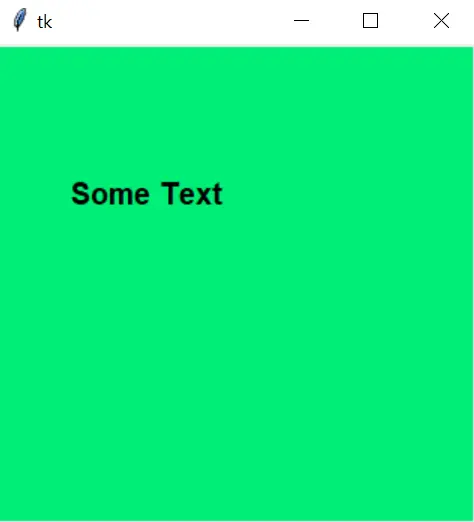
最初にすべてを Tkinter ライブラリにインポートし、frame という名前の Tk クラスのインスタンスを作成しました。次に、frame.geometry("320x320") を使用してフレームの寸法を定義します。その後、この frame を Canvas クラスのコンストラクターに渡してキャンバスを作成しました。最後に、canvas.create_text() 関数を使用してテキストを記述し、canvas.pack() を使用してウィジェットをフレーム内にパックします。
Maisam is a highly skilled and motivated Data Scientist. He has over 4 years of experience with Python programming language. He loves solving complex problems and sharing his results on the internet.
LinkedIn